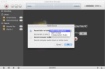Leawo Music Recorder for Mac Phần mềm ghi âm mạnh mẽ cho Mac
Leawo Music Recorder for Mac là một phần mềm ghi âm mạnh mẽ và chuyên nghiệp danh cho hệ điều hành Mac OS X. Với phần mềm hữu ích này, người dùng có thể ghi lại dòng âm thanh từ microphone, máy tính hoặc nhạc trực tuyến giống như một công cụ ghi âm thanh trực tuyến cho Mac.
Ngoài tính năng ghi âm thanh trên Mac, phần mềm này cũng cung cấp nhiều tính năng khác như: quản lý thư viện âm thanh và thông tin bài hát được ghi từ cơ sở dữ liệu online, tự động chia tách bài hát trong suốt quá trình ghi, hỗ trợ thêm thông tin đầy đủ cho bài hát, phát các tập tin âm thanh được ghi,vv.
Hơn nữa, Leawo Music Recorder for Mac còn cho phép bạn thiết lập thời gian ghi âm và thời gian bắt đầu ghi cũng như thêm các tập tin âm thanh được ghi sang iTunes chỉ trong một cú nhấp chuột.
Với Leawo Music Recorder for Mac, bạn có thể ghi âm tất cả audio sang tập tin M4A và thoải mái nhận thông tin đầy đủ về file audio mà bạn đã ghi từ cơ sở dữ liệu nhạc trực tuyến. Bạn có thể thoải mái tạo ra âm nhạc của riêng bạn mà không có bất cứ khó khăn nào.
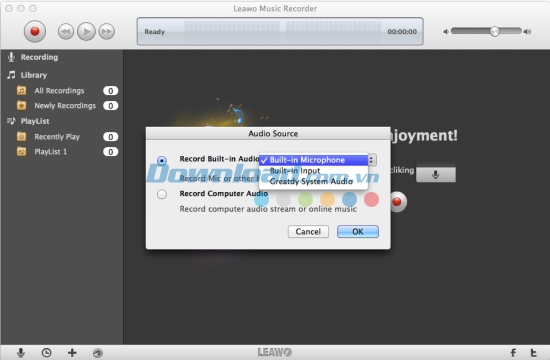
Tính năng chính:
Hiệu suất ghi âm thanh mạnh mẽ
- Hỗ trợ nhiều nguồn âm thanh
Leawo Music Recorder for Mac cho phép bạn ghi các file audio từ nhiều nguồn âm thanh khác nhau sang tập tin M4A, bao gồm cả microphone, thiết bị đầu vào được tích hợp sẵn hay hệ thống âm thanh Greatdy và âm thanh máy tính. - Lên lịch trình ghi âm
Tính năng này cho phép bạn thiết lập chiều dài và thời gian bắt đầu ghi âm một cách tự động - Thêm thông tin nhạc một cách tự động
Leawo Music Recorder for Mac có thể tự động tải thông tin file nhạc sang các tập tin được ghi âm hoàn chỉnh bao gồm thông tin về tiêu đề, ca sĩ, album, cover... Ngoài ra, bạn cũng có thể thêm thông tin âm nhạc bằng cách chỉnh sửa các tập tin âm thanh được ghi một cách thủ công. - Tự động chia tách các file nhạc trong quá trình ghi
Phần mềm ghi âm này cung cấp một bảng kiểm soát ghi âm thân thiện với người sử dụng. Nó có thể tự động chia tách bản ghi theo khoảng thời gian, lọc tập tin theo chiều dài thời gian và xác định thẻ ID3 trong khi ghi âm.
Quản lý thư viện nhạc được ghi
- Hiển thị tất cả thông tin về các file âm thanh được ghi lại
Tất cả file audio được ghi sẽ được hiển thị rõ ràng. Thông tin hiển thị bao gồm: Tên, thời gian, ca sĩ, album, thể loại và ngày - Hỗ trợ chỉnh sửa bằng tay để tìm kiếm các file nhạc
Dựa theo từ khóa của các file nhạc được gi, chương trình ghi âm này có thể tìm kiếm thông tin đầy đủ về các file audio được ghi từ cơ sở dữ liệu. - Hỗ trợ phát và xem trước các file audio được ghi
Phần mềm ghi âm thanh cho Mac này cho phép bạn phát và xem trước các file nhạc mà bạn đã ghi. Bạn có thể lựa chọn để chỉnh sửa, thêm và xóa danh sách nhạc. Ngoài ra, bạn cũng có thể thêm file nhạc được ghi sang iTunes chỉ trong một lần thao tác.
Yêu cầu hệ thống:
- Loại chip xử lý: Intel
- Tốc độ xử lý: 1GHz
- RAM: 512MB
- Kết nối Internet
Bước 1: Lựa chọn nguồn âm thanh
Sau khi khởi động chương trình Leawo Music Recorder for Mac, hãy nhấp chuột vào biểu tượng Audio Source (nguồn âm thanh) lựa chọn nguồn audio để ghi. Có hai dạng nguồn audio để bạn chọn: Built Audio (Bao gồm: microphone,input và hệ thống âm thanh Greatdy) và Âm thanh máy tính (nhạc trực tuyến và dòng âm thanh trong máy tính). Hãy lựa chọn nguồn audio mà bạn muốn, sau đó nhấn nút OK.
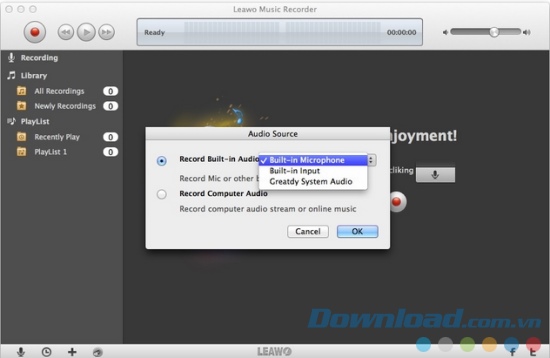
Bước 2: Bắt đầu ghi âm
Nhấn nút Start màu đỏ để bắt đầu ghi âm trên Mac. Chương trình có thể tự động phát hiện âm thanh. Hộp Ready ở trên sẽ chuyển động trong quá trình ghi. Khi quá trình ghi hoàn tất, chương trình sẽ tự động hoàn thành các chi tiết của file nhạc được ghi, bao gồm: bìa, tiêu đề, ca sĩ và album.
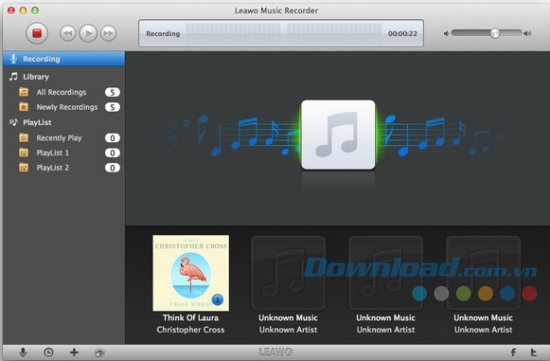
Mẹo:
- Để ghi âm hoàn chỉnh, bạn nên mở phần mềm Leawo Music Recorder for Mac trước khi mở nguồn âm thanh
- Leawo Music Recorder for Mac cũng cho phép bạn tạo bản ghi âm theo thời gian với trình lên lịch ghi âm. Nhấn chuột vào nút "Recording task scheduler" ở phía dưới cùng bên trải, sau đó bạn có thể thiết lập chiều dài và thời gian bắt đầu ghi âm và các cài đặt sau khi ghi âm.
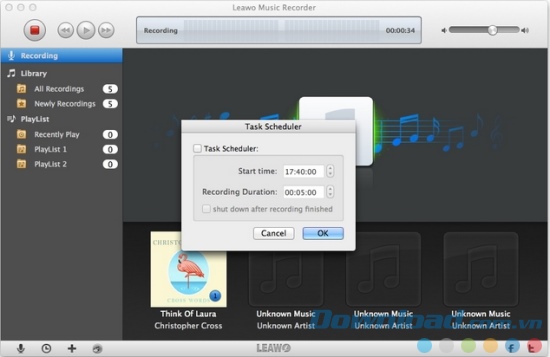
Bước 3: Quản lý thư viện âm thanh được ghi
Trong Library, bạn có thể kiểm các file audio mà bạn vừa ghi và chỉnh sửa file nhạc để hoàn thành các thông tin như: tiêu đề, ca sĩ, album, năm phát hành, thể loại và bìa. Chương trình có thể hoàn thành các file audio được ghi bằng cách tìm kiếm theo từ khóa mà bạn nhập trong những tag này.
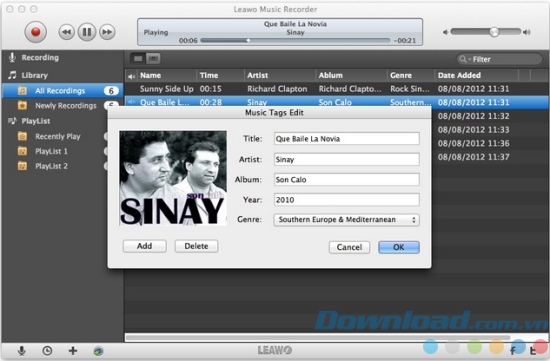
Lưu ý: Bạn có thể nhấn nút "Add to iTunes" ở dưới cùng bên trái để thêm file nhạc được ghi sang iTunes chỉ trong một cú nhấp chuột.
Bước 4: Phát các file audio được ghi
Trong Playlist, bạn có thể thoải mái phát và xem trước các file audio vừa được ghi. Trong khi đó, bạn có thể chỉnh sửa, thêm và xóa danh sách nhạc tùy chỉnh nếu muốn.
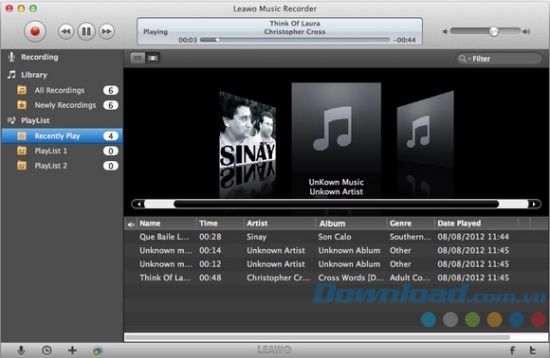
Bé Ngoan